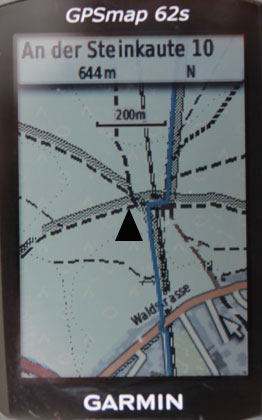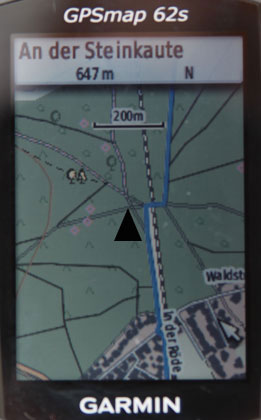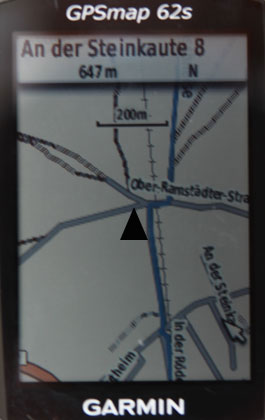Touren-Wegweiser für Radfahren, Wandern und Autoreisen
Touren-Wegweiser
Ausrüstung für Touren
Abschnitt:
Erfahrungen mit GPS

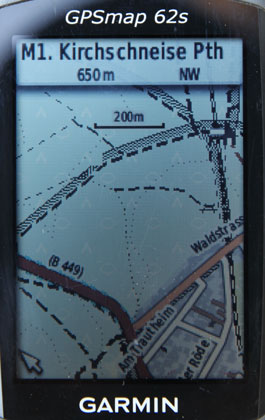
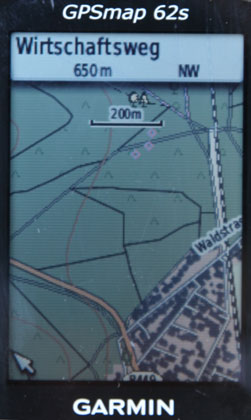
Wir beschreiben auf dieser Seite unsere Erfahrungen mit der Verwendung eines GPS-Gerätes auf Radtouren und Wanderungen.
Inhaltsverzeichnis
Das GPS-Gerät ("Navi")
Wir setzen zur Zeit das GPS-Gerät GPSMAP® 64 von Garmin ein (Bilder oben und rechts). Zuvor haben wir das GPSMAP® 60 verwendet. Bei unserem GPSMAP® 60 ist nach einigen Jahren Gebrauch der Einschalter defekt gewesen und wir haben den damals aktuellen Nachfolger GPSMAP® 62 erworben. Inzwischen gibt es mindestens ein weiteres Nachfolgegerät.
Die Geräteserie GPSMAP® von Garmin ist unseres Erachtens das professionellste und robusteste Gerät von Garmin für den Einsatz als sogenanntes Handgerät. Mit Hilfe verschiedener Adapter kann es am Hosengürtel, am Fahrradlenker und natürlich auch im Kraftfahrzeug verwendet werden. Die Geräte werden über eine Tastatur bedient, sie verfügen im Unterschied zu den meisten Handgeräten nicht über einen berührungsempfindlichen Bildschirm. Da ein Navi auf Wanderungen und Radtouren einiges aushalten muss, setzen wir auch hier auf eine robuste Lösung. Das Eintippen von Wörtern über die Cursortasten ist zwar etwas umständlich und zeitaufwändig, aber akzeptabel, da es nur gelegentlich notwendig ist.
Die Struktur der Menüsteuerung und die Funktionen sind beim GPSMAP® etwas gewöhnungsbedürftig. Wenn man jedoch einmal das Prinzip verstanden hat, ist die Bedienung des GPSMAP® recht einfach.
Technische Daten von Navis
Bei der Auswahl eines GPS-Gerätes sollten sorgsam seine techischen Eigenschaften im Hinblick auf die vorgesehene Verwendung analysiert werden. Die nachfolgenden Daten sprechen die wichtigen Eigenschaften anhand der Geräte GPSMAP® 62 und GPSMAP® 64 von Garmin an.
Seit Mitte 2019 bietet Garmin zudem das GPSMAP® 66 an. Das Gehäuse des GPSMAP® 66 hat sich gegenüber den Vorgängergeräten vergrößert, an der GPS-Funktionalität hat sich wenig geändert. Erforderlich wurde die Vergrößerung des Gehäuses wegen der Integration eines Notfunks in das Modell 66i. Einzelheiten zu diesem Gerät siehe unsere separate Webseite zu Notfunkgeräten, auf der auch das 66i beschrieben ist.
Speicherplatz für Karten
Es können 4 Gbyte an Kartendaten aus der Micro SD Karte gelesen werden. Wenn die Karten mehr Daten umfassen, können sie alle nicht mehr gelesen werden.
Beispiel: Für eine viermonatige Radtour durch Skandinavien haben wir die Openmtbmaps (siehe Kapitel Karten) von Deutschland, Dänemark, Schweden, Norwegen und Finnland sowie die Karten City Navigator von Garmin für diese Region problemlos auf dem GPSMAP® 62s mit einer zusätzlichen Micro SD Karte installiert.
Anzahl Tracks und Trackpunkte
Eine weitere wesentliche Restriktion sind die Anzahl der speicherbaren Tracks und Trackpunkte. Bei den GPSMAP® 62 und 64 können maximal 200 Tracks mit 10.000 Trackpunkten je Track gespeichert werden. Für eine dreimonatige Radtour reicht das Speichervolumen gut aus.
Beispiele für den Speicherbedarf von Tracks für Radtouren können der Tabelle (rechts unten) entnommen werden. Wir haben eine einfache Strecke mit relativ wenigen Kurven, eine komplexe Strecke mit vielen Kurven sowie einer Mischung aus beiden Touren verglichen.
Aus der Tabelle ist ableitbar: Die Trackaufzeichnung durch das Navi benötigt um den Faktor 10 mehr Trackpunkte als die manuelle Erfassung am PC. Ein komplexerer Routenverlauf mit vielen Kurven durch dicht besiedeltes Gebiet speichert fast doppelt soviele Trackpunkte wie ein relativ einfacher Track durch den Norden Skandinaviens.
Beim GPSMAP können verschiedene Aufzeichnungsarten für Tracks eingestellt werden. Wir empfehlen dringend, die Werkseinstellung nicht zu verändern.
Für die Speicherung der Tracks haben wir immer die "tägliche Speicherung der Tracks" eingestellt. Das Navi legt dann bei der Aufzeichnung von Tracks jeden Tag einen neuen Track an und speichert die Tracks mit dem Namen von Datum und Uhrzeit. Auf diese Art kann man 200 Tracks aufzeichnen. Eine Alternative ist "Automatisch Archivieren wenn voll".
Bildschirm
Das GPSMAP kan 65.000 Farben mit einer Anzeigeauflösung von 160*240 Pixel darstellen.
Genauigkeit des Navis
Die Genauigkeit der Lokation beträgt laut Hersteller weniger als 10 Meter.
Stromversorgung für das Navi
In die Geräte der Serie GPSMAP werden zwei AA-Batterien oder AA-NiMH-Akkus eingesetzt. Bei etwa acht Stunden Nutzung des Gerätes schafft man mit neuen Akkus einen Betrieb von zwei Tagen, vielleicht ein wenig mehr.
Während Radtouren empfiehlt sich der Anschluss des Navis an den Nabendynamo des Fahrrades. Zwischen Nabendynamo und Navi muss ein Gerät zur Anpassung und Stabilisierung der Spannung geschaltet werden. Siehe hierzu unsere Ausführungen in der Seite zu Erfahrungen mit Fahrrad und Zubehör.

Karten für das Navi
Garmin hat ein umfangreiches kostenpflichtiges Kartenangebot im Repertoire.
Zusätzlich zu den Karten von Garmin können alle Karten installiert werden, die den Garmin-Standard unterstützen. Für Radfahrer und Wanderer sind insbesondere die Karten von OpenStreetMap interessant, die in das spezifische Garminformat konvertiert werden können. Ein großer Vorteil der Karten von OpenStreetMap ist, dass sie kostenlos sind. Die Webseiten Openmtbmap.org und VeloMap konvertieren regelmäßig spezielle, auf OpenStreetMap basierende und für viele Länder verfügbare Radkarten ins Garmin-Format. In diese Karten sind viele Wanderwege und Radwege aufgenommen. Sie sind sehr detailliert und mit Höhenlinien versehen.
Die VeloMap enthält etwas weniger Detailinformationen als die Openmtbmap und soll daher während der Fahrt einfacher am Gerät lesbar sein. Bei beiden Karten kann man unterschiedliche Auflösungen zur Anpassung an die Eigenschaften des Navis einstellen.
OpenStreetMap basiert - entsprechend dem Prinzip von Wikipedia - auf den Erfassungen der Internetgemeinde. Der Detaillierungsgrad und die Qualität dieser Karten sind also direkt vom Engagement der Nuzter abhängig. Wir sind in Europa bisher sehr gut mit den Karten von OpenStreetMap bzw. den darauf basierenden Radkarten Openmtbmap und VeloMap gefahren. Der Erfassungsgrad ist zwischen den Ländern und Regionen jedoch sehr unterschiedlich. Zum Wandern in Norwegen hat uns z.B. der Detaillierungsgrad bisher nicht ausgereicht.
Die Karten von Openmtbmap.org werden als ausführbare EXE-Datei auf dem PC installiert. Mit der Garmin-Software Basecamp können die Karten am PC angesehen und auf das Navi übertragen werden. Natürlich können die Karten von OpenCycleMap auch online im Internet angeschaut werden.
Vergleich topografische Deutschlandkarte (Garmin) - Velomaps (Openmtbmap.org):
- Die Velomaps enthalten mehr Radwege und mehr Detailinformationen.
- Beide Karten sind routingfähig.
- Wenn bei der Openmtbmap ein großer Detaillierungsgrad im Navi eingestellt ist, kann dies in dicht besiedelten Gebieten während der Fahrt zum Absturz des Gerätes führen, da das Navi zu viele Detailinformationen verarbeiten muss.
- Die Farbgebung der Topo-Deutschland ist wesentlich besser. Bei der Openmtbmap sind die Farben auf dem Navi zu kräftig. Deswegen lassen sich in dicht besiedelten Gebieten die einzelnen Elemente auf dem Bildschirm des Navis nur schlecht unterscheiden.
Wir haben neben der Openmtbmap immer die Straßenkarten City Navigator von Garmin im Navi verfügbar. Das Routing funktioniert auf größeren Entfernungen bei der Topo-Deutschland und der Velomap nicht. Die Ermittlung einer langen Route ist dann zu rechenintensiv für das Handgerät.
Zum Wandern in Norwegen sind die hervorragenden TOPO Norway Adventure sehr gut geeignet.
Planung und Durchführung von Touren mit dem GPS-Gerät
Radtouren und Wanderungen auf ausgeschilderten Radwegen können sich, je nach Qualität der Beschilderung, schnell zu "Schnitzeljagden" entwickeln. Wo ist das nächste Schild? Ein Schild übersehen und nicht abgebogen? Schilder weisen in die falsche Richtung oder fehlen. Warum kommt kein Wegweiser mehr - haben wir einen übersehen, noch einmal zurück oder doch noch etwas weiterfahren?
Mit einem Navi gehören diese Probleme der Vergangenheit an. Das ständige Suchen nach dem nächsten Wegweiser ist nicht mehr notwendig. Man folgt einfach dem sogenannten Track, einer farbigen Linie, die die Route der Tour auf dem Bildschirm des Navis anzeigt. An Weggabelungen prüft man einfach durch einen Blick auf den Bildschirm, wo es weitergeht.
Mit etwas Glück findet man im Internet oder als Beigabe zu Radwege- und Wanderführern bereits fertige Tracks zur Route. Die Tracks müssen dann nur noch vom PC auf das Navi übertragen werden.
Falls keine fertigen Tracks verfügbar sind, erfassen wir die geplante Route vorab zuhause am PC mit Hilfe der Software QuoVadis. Mit QuoVadis hat man Zugriff auf über das Internet zugängliche Karten wie z.B. Google Maps, OpenStreetMap, OpenCycleMap und viele mehr.
Auf Basis der mit QuoVadis angezeigten Karten erfassen wir einen sogenannten Track, das ist die Route, die wir wandern oder radeln wollen. Mit Hilfe von QuoVadis kann der Track komfortabel erfasst und bearbeitet werden. Dies geht prinzipiell auch mit der kostenlosen Software Basecamp von Garmin, QuoVadis ist jedoch wesentlich komfortabler. Mit Quo Vadis oder Basecamp wird der fertige Track auf das Navi übertragen. Basecamp hat hier jedoch einige dumme Eigenheiten. Die Namen der Tracks werden z.B. bei der Übertragung auf das Navi von Basecamp geändert. Daher nutzen wir hierfür ausschließlich QuoVadis.
Der Track ist im Navi als Linie in der eingestellten Karte sichtbar (Bilder am Ende der Seite mit blau eingezeichnetem Track). Während einer Tour folgt man einfach dem Verlauf des Tracks auf dem Bildschirm des Navis.
Während einer Tour folgen wir nicht nur dem vorher erfassten Track, sondern wir zeichnen zusätzlich den Verlauf unserer Route mit dem GPS-Gerät auf. Nach der Tour können wir mit BaseCamp oder dem komfortableren QuoVadis unsere Tour mit Hilfe des aufgezeichneten Tracks ansehen. Ein Track besteht aus vielen Messpunkten und zu jedem Punkt erfasst das Navi die Position, Höhe, das Datum und die Uhrzeit. Wenn die Uhr des Fotoapparates vor Start einer Tour mit der Uhr des Navis synchronisiert wurde, kennt man auf diese Art den genauen Ort, an dem die Fotos gemacht wurden, eine echte Erleichterung zur Lokalisierung des Ortes, an dem die Fotos aufgenommen wurden.
Tracks und Waypoints vom Smartphone auf das GPS-Gerät übertragen
Zur Erhöhung der Datensicherheit ist es sinnvoll, vor Reisestart die Tracks und Waypoints nicht nur auf dem Navi, sondern auch auf dem Smartphone zu speichern. Wer seine Reiseroute unterwegs ändert, lädt sich vielleicht mit Hilfe seines Smartphones einen neuen Track aus dem Internet und überträgt ihn auf sein Navi.
Wie gelangen die Tracks und Waypoints vom Smartphone aufs Navi?
Zunächst müssen Smartphone und Navi gekoppelt werden. Eine Variante ist Bluetooth. Auch wenn beide Geräte den Bluetooth-Standard unterstützen, ist noch nicht gewährleistet, dass eine nutzbare Verbindung hergestellt werden kann, also unbedingt vor Antritt der Reise ausprobieren.
Mit Hilfe der App Garmin Connect IQ könnt ihr Daten vom Smartphone aufs Garmin-Navi übertragen. Leider funktioniert die App nicht mit allen Garmingeräten. Hier könnt ihr euch über die unterstützten Geräte informieren. Die GPSMAP-Serie wird z.B. nicht unterstützt.
Garmin FIT-Format
Einige Navis von Garmin arbeiten mit dem FIT-Format, wie z.B. Garmin Edge Explorer 1000. GPSies bietet neben anderen Konvertierungen auch eine Online-Konvertierung vom GPX- ins FIT-Format.
Speicherbedarf für Tracks im GPSMAP® 62 und 64
Die Angaben in der Tabelle sind durch eigene Messungen erhoben worden.
| Strecke | Komplexität der Route | Art der Aufzeichnung | Entfernung | Gesamt-Anzahl Track-Punkte | Anzahl Track-Punkte je Kilometer |
|---|---|---|---|---|---|
| Røros - Karasjok | einfach | manuell am PC erfasst | 1.700 km | 2.000 | 1,2 |
| GPS | 25.000 | 14,7 | |||
| Berlin - Kopenhagen - Oslo - Gällivare - Nordkap - Helsinki | mittel | manuell am PC erfasst | 6.300 km | 11.300 | 1,8 |
| GPS | 113.000 | 18 | |||
| Berlin - Kopenhagen | komplex | manuell am PC erfasst | 700 km | 1.500 | 2,1 |
| GPS | 17.400 | 24,9 |
Bei vielen Navis ist die Anzahl der speicherbaren Waypoints relativ gering. Die von den GPSMAP-Geräten unterstützten 5000 Wegpunkte sind schon eine rühmliche Ausnahme. Wer viele Wegpunkte auf sein Gerät laden muss, sollte auf das von Garmin unterstützte GPI-Format ausweichen. Zunächst ist natürlich zu prüfen, ob das Gerät das GPI-Format unterstützt. Mit Hilfe von GPSBabel kann das GPX- in das GPI-Format transformiert werden. Die GPI-Datei wird mit Hilfe des Windows-Explorers auf das Navi in das Verzeichnis poi (Points of Interest) kopiert. Alternativ kann man sich zum Übertragen ins Navi des von Garmin kostenlos angebotenen POI-Loaders bedienen.
Eine gute Übersicht zum Speichervolumen der Garmingeräte wird mit Bezug zu den Datentypen (Tracks, Waypoints etc.) auf der Seite navigation professionell bereitgestellt.
In die Karten ist in blauer Farbe ein Track eingeblendet. Der schwarze Pfeil informiert über den aktuellen Standort des Navis. In der Openmtbmap sind gut die grau schraffierten Radwege erkennbar. Die TopoDeutschland ist am besten lesbar. Die City Navigator beinhaltet nicht so viele Details wie die beiden anderen Karten. Da sie primär auf Straßen ausgerichtet ist, fehlen bei der City Navigator einige Wege und Pfade sowie topografische Informationen wie Höhenlinien (nicht ganz unwichtig für die Routenplanung) und Bewuchs. Höhenlinien sind in der Openmtbmap dünn punktiert und in der TopoDeutschland braun gezeichnet. Die Waldwege sind in der Openmtbmap in Abhängigkeit von ihrem Ausbau unterschiedlich dargestellt, die TopoDeuschland differenziert nicht so stark, ist dadurch jedoch besser lesbar.
Mit Hilfe des blau eingezeichneten Tracks können alle drei Karten gut genutzt werden. Wer jedoch nur die City Navigator abseits der Straßen benutzt, wird auch mit dem eingezeichneten Track sich schwerer orientieren, da in der Realität mehr Wege sichtbar sind als in der Karte. Beim Detaillierungsgrad hat manchmal die Openmtbmap und manchmal die TopoDeutschland die Nase vorn. So ist z.B. in der obigen Openmtbmap rechts unten ein Parkplatz eingezeichnet, der in der TopoDeutschland fehlt. Die vier in der Openmtbmap sichtbaren Radwege sind in der TopoDeutschland nicht erfasst.
Natürlich können die gezeigten Kartenausschnitte am Navi vergrößert oder verkleinert werden.
Navigation mit dem Smartphone
Anstelle eines speziellen Navis kann auch ein Smartphone zur Navigation genutzt werden.
Standortbestimmung
Zur Navigation muss das Smartphone den eigenen Standort kennen. Den ermittelt es entweder über das Mobilfunknetz oder über GPS-Satelliten. Nicht überall kann Mobilfunk empfangen werden, dann ist ein Smartphone mit einem integrierten GPS-Modul schon sehr praktisch.
Karten, Tracks und Waypoints
Die einfachste Möglichkeit zur Navigation mit einem Smartphone ist die Nutzung von Google Maps. Um die Kommunikationskosten in Grenzen zu halten oder falls ihr unterwegs keinen Mobilfunkempfang habt, solltet ihr die Karten aufs Smartphone laden. Google Maps bietet hierfür die Funktion "Offlinekarten". Praktisch ist, dass während der Auswahl des Kartenausschnitts der Speicherbedarf angezeigt wird.
Natürlich möchte man in den Karten auch Tracks mit der Reiseroute und Waypoints (z.B. Campingplätze und Hotels) sehen, die wir im Rahmen unserer Tourenbeschreibungen zum Download bereitstellen.
Am einfachsten installiert ihr eine App auf eurem Smartphone, die Karten unterschiedlicher Anbieter (z.B. Google Maps, OpenStreetMap) online und offline anzeigen und Tracks und Waypoints in die Karten einblenden. Wenn in euem Smartphone auch ein GPS-Modul integriert ist, habt ihr schon fast ein vollwertiges GPS-Gerät.
GPS-Apps für das Smartphone
Es gibt in den App Stores eine Fülle von Apps zur Navigation mit dem Smartphone. In der nachfolgenden Tabelle beschreiben wir die Eigenschaften des GPX Viewer.
Viele unserer Leser verwenden die App Komoot. Wir haben keine eigenen Erfahrungen mit dieser App. Aus Rückmeldungen unserer Leser wissen wir allerdings, dass die Verwendung des GPX-Format problematisch ist und auch die Verwendung von größeren Tracks mit mehr als ca. 2000 bis 3000 Punkten zu Problemen führt.
| Eigenschaft | GPX Viewer |
|---|---|
| Einmalige Kosten der App | nur für Freischaltung des Karten-Downloads |
| Intuitive Benutzeroberfläche | einfach |
Karten |
|
| Google Maps Satellite | ja |
| Google Maps Street | ja |
| Google Maps Terrain | ja |
| OpenStreetMap | ja |
| OpenStreetMap Topo | ja |
| OpenStreetMap Hike & Bike | nein |
| OpenStreetMap ÖPNV | ja |
| verschiedene US Topokarten | nein |
Offline-Ansicht von Karten |
|
| Offline-Ansicht von Google Maps | nein |
| Offline-Ansicht von OpenStreetMaps | ja 3) |
| Download von Kartenkacheln mit Bezug auf angezeigten Kartenausschnitt wählbar | nein |
| Download von Kartenkacheln in einem definierbaren Umfeld von Waypoints und Tracks wählbar | nein |
| Beschränkung des Downloads der von QuoVadis vorkompilierten Karten von OpenStreetMap (nur für europäische Länder verfügbar) | nicht relevant |
| Beschränkungen für Download von Online-Karten | nein 2) |
| 2) Nur durch den auf dem Gerät verfügbaren Speicherplatz begrenzt. 3) Verschiedene Varianten von OpenStreetMap wählbar. |
|
Tracks und Waypoints |
|
| Anzeige von Tracks im GPX-Format | ja |
| mehrere Tracks gleichzeitig in Karte dartellen | ja |
| Anzeige von Waypoints im GPX-Format | ja |
| eigenen Waypoint in Karte erfassen und speichern | nein |
| Aufzeichnen von Tracks | ja |
| Infos zu Waypoints anzeigen | ja |
| Höhendiagramm zum Track anzeigen | ja |
| Steigungsdiagram in Prozent | ja |
Suchen |
|
| Suchen von Orten und sonstigen Punkten und Anzeigen in der Karte | |
Navigation und Routing |
|
| Anzeige eigener Standort | ja |
| Karten für Routing über Wege | keine |
| Routing über Wege für Fahrzeuge, Fahrrad, Fußgänger wählbar | nein |
| Luftlinien-Routing | nein |
| Routing zu frei in der Karte wählbaren Punkten | nein |
| Eigene Routen definieren: Waypoints als Eckpunkte der Route in Karte erstellen, Automatisches Routing zwischen den Waypoints, Route speichern | nein |